Rumus RANK pada Excel berfungsi untuk menentukan posisi relatif suatu nilai dalam rentang data tertentu. Contoh penggunaannya adalah untuk menentukan peringkat penjualan produk atau ranking nilai siswa dalam sebuah kelas.
Penjelasan Rumus RANK Pada Excel
Rumus RANK pada Excel merupakan salah satu fungsi yang digunakan untuk menentukan peringkat atau posisi suatu nilai dalam kumpulan data. Dengan menggunakan rumus ini, pengguna dapat dengan cepat mengetahui seberapa tinggi atau rendah suatu nilai berada dalam urutan data yang ada.
Saat Anda menggunakan rumus RANK pada Excel, Anda perlu menyertakan tiga argumen yaitu nilai yang ingin Anda cari peringkatnya, rentang data di mana nilai tersebut akan dicari, dan apakah peringkat yang diinginkan merupakan peringkat terbesar atau terkecil.
Hasil dari fungsi RANK akan memberikan informasi berupa peringkat dari nilai yang dicari dalam rentang data yang telah ditentukan. Perlu diingat, jika terdapat nilai yang sama dalam rentang data, Excel dapat memberikan peringkat yang sama atau melakukan penentuan peringkat berdasarkan aturan tertentu.
Penerapan rumus RANK pada Excel sangat berguna dalam berbagai kasus, seperti dalam menentukan peringkat penjualan, peringkat nilai siswa, atau peringkat kinerja produk. Dengan memahami cara kerja dan penggunaan rumus ini, Anda dapat dengan mudah menganalisis dan menginterpretasikan data dalam lembar kerja Excel.
Cara Menggunakan Rumus RANK
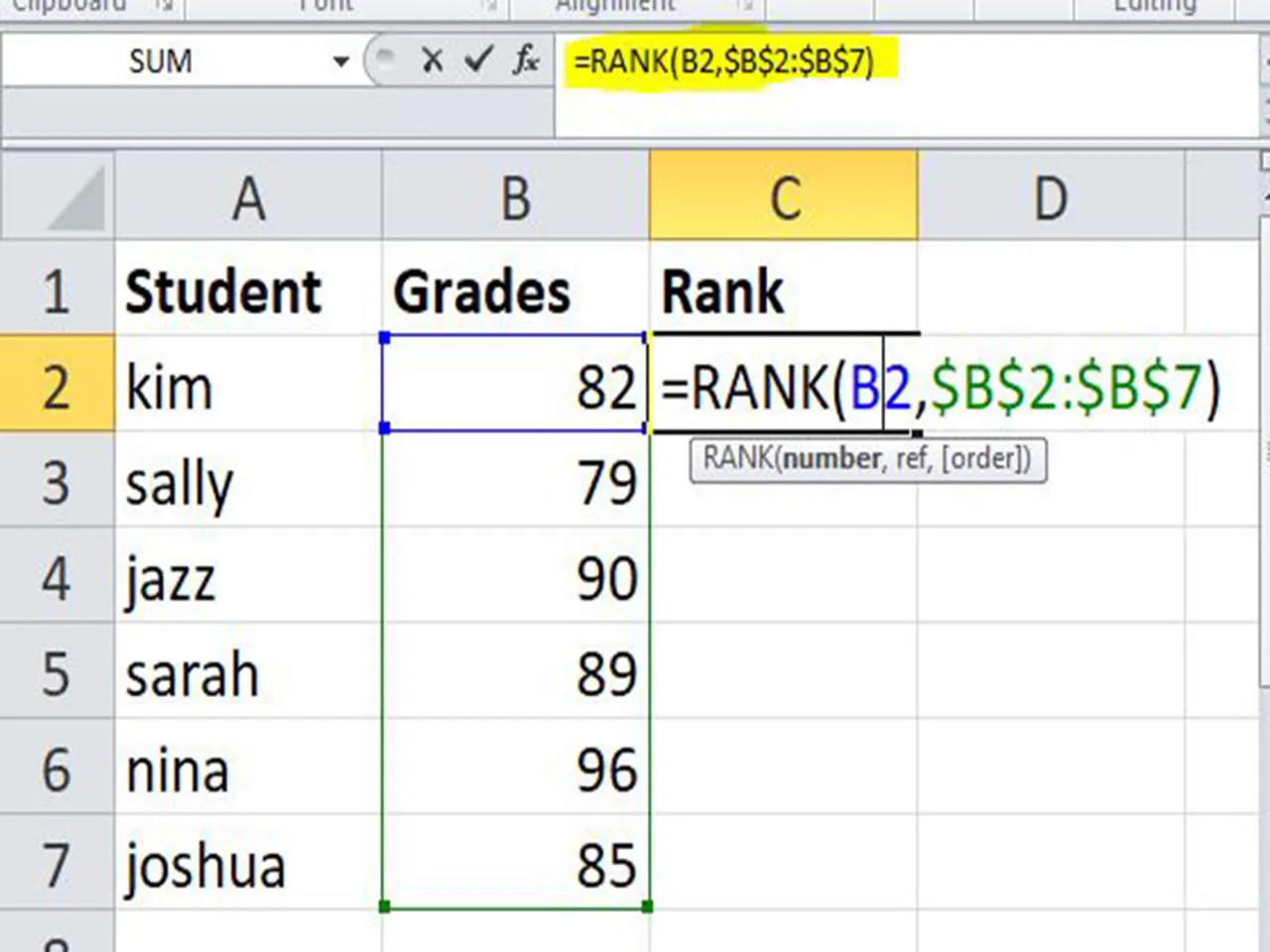
Rumus RANK pada Excel adalah salah satu fungsi yang berguna untuk memberikan peringkat kepada nilai dalam rentang data. Dengan menggunakan rumus ini, Anda bisa dengan mudah mengetahui peringkat suatu nilai dibandingkan dengan nilai lainnya dalam kumpulan data yang diberikan.
Berikut adalah langkah-langkah cara menggunakan rumus RANK pada Excel:
- Masukkan Rumus ke Sel yang Dicari Peringkatnya: Ketikkan =RANK(number, reference, [order]) di sel tempat Anda ingin menampilkan peringkat. Number adalah nilai yang ingin Anda peringkatkan, reference adalah rentang data yang berisi nilai-nilai yang akan dibandingkan, dan order adalah opsional dan menentukan apakah nilai terbesar menjadi peringkat 1 atau sebaliknya.
- Contoh Penggunaan: Misalnya, di sel A1 hingga A5 terdapat nilai-nilai {10, 20, 15, 30, 25}, dan Anda ingin mengetahui peringkat nilai 20 berdasarkan rentang A1:A5. Anda dapat menulis =RANK(20, A1:A5) di sel yang diinginkan.
- Perhatikan Ketentuan: Jika ada dua nilai yang sama dalam rentang data, rumus RANK akan memberikan peringkat yang lebih tinggi kepada kedua nilai tersebut. Hal ini perlu diperhatikan dalam menggunakan rumus ini.
Contoh Rumus RANK
Rumus RANK pada Excel merupakan salah satu fungsi yang berguna untuk menentukan peringkat atau ranking dari sebuah nilai dalam kumpulan data. Fungsi ini dapat membantu Anda dalam menganalisis peringkat relatif dari nilai-nilai data yang dimiliki.
Di bawah ini adalah contoh-contoh penerapan rumus RANK pada Excel:
- Contoh 1:
Jika kita memiliki data nilai penjualan bulanan dari beberapa karyawan seperti berikut:
- Karyawan A: $5000
- Karyawan B: $7000
- Karyawan C: $6000
- Karyawan D: $4500
Untuk mengetahui peringkat karyawan berdasarkan nilai penjualan, kita dapat menggunakan rumus RANK. Rumusnya adalah =RANK(nilai, kisaran nilai, jenis).
Contoh penggunaan rumus: =RANK(B2, B2:B5, 0) untuk menentukan peringkat Karyawan A dengan nilai penjualan $5000.
- Contoh 2:
Selain untuk peringkat nilai numerik, rumus RANK juga dapat digunakan untuk menentukan peringkat data berdasarkan urutan abjad atau alfabet. Misalnya, jika kita memiliki daftar nama karyawan:
- Alice
- Bob
- Charlie
- Dave
Kita dapat menggunakan rumus RANK dengan menentukan jenis peringkatnya sebagai 1. Contoh penggunaan rumus: =RANK(“Bob”, A2:A5, 1) akan memberikan peringkat kedua untuk nama “Bob”.
Kesimpulan
Dengan rumus RANK pada Excel, pengguna dapat dengan mudah mengurutkan data dan menemukan posisi relatif suatu nilai dalam kumpulan data, memudahkan analisis dan pengambilan keputusan.
